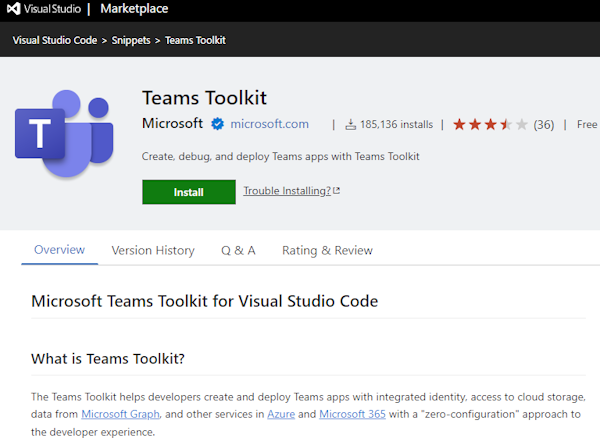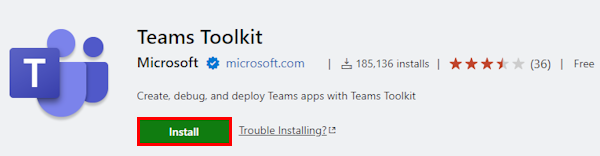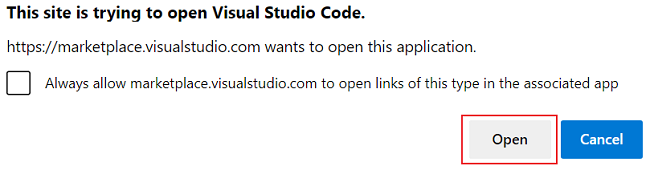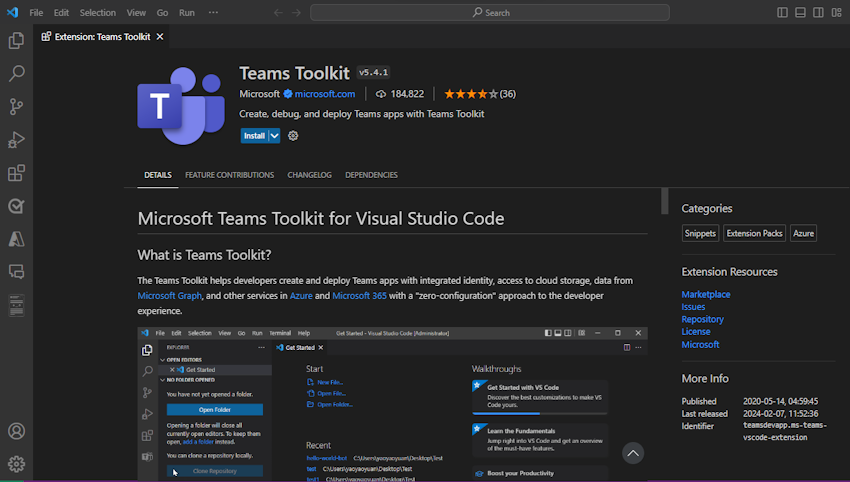安装 Teams 工具包
本部分可帮助你了解先决条件、安装Microsoft Teams Toolkit for Microsoft Visual Studio Code,以及安装不同版本的 Teams 工具包。
先决条件
- 在设置 适用于 Visual Studio Code 的 Teams 工具包之前,请下载并安装 Visual Studio Code。
- NodeJS 版本 16 或更高版本。
- NPM 8 或更高版本。
安装适用于 Visual Studio Code 的 Teams 工具包
可以使用 Visual Studio Code 中的 扩展 安装 Teams 工具包,也可以从 Visual Studio Code 市场安装它。
启动 Visual Studio Code。
选择 “视图>扩展 ”或 “Ctrl+Shift+X”。 还可以通过从 Visual Studio Code 活动栏中选择扩展图标来打开扩展
 。
。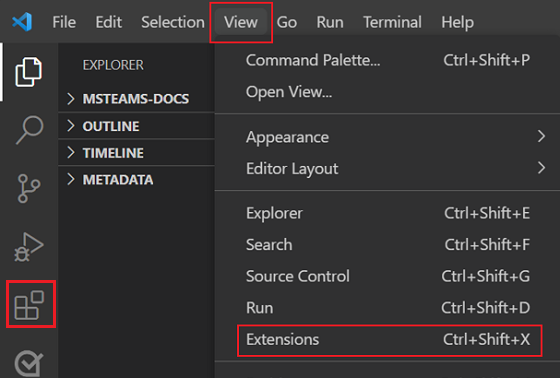
此时会显示 “扩展:市场 ”窗格。
在搜索框中输入 Teams 工具包 。
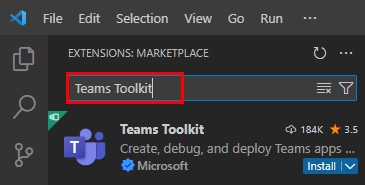
Teams 工具包将显示在搜索结果中。
选择“ Teams 工具包”,然后从右窗格中显示的“Teams 工具包扩展”页中选择“ 安装”。
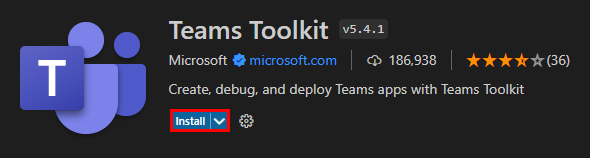
在 Visual Studio Code 中成功安装 Teams 工具包后,Teams 工具包图标将显示在 Visual Studio Code 活动栏中。
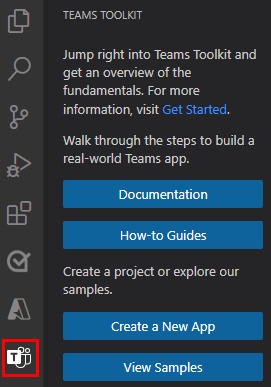
安装其他发布版本
默认情况下,Visual Studio Code 会自动使 Teams 工具包保持最新状态。 如果要安装其他版本,请执行以下步骤:
从 Visual Studio Code 活动栏中选择“ 扩展
 ”。
”。在搜索框中输入 Teams 工具包 。

选择“ Teams 工具包”。
在“Teams 工具包”页上,选择“ 卸载”旁边的下拉列表。
从下拉列表中选择 “安装其他版本...” 。
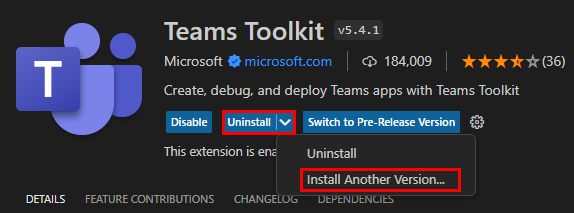
选择要安装的版本。
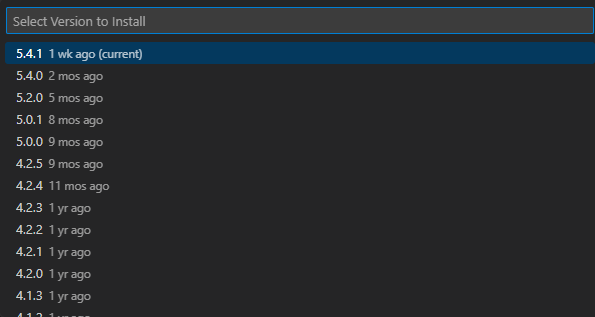
Teams 工具包安装所选版本。
安装预发行版
Teams Toolkit for Visual Studio Code 扩展在预发行版中可用。 若要安装 Teams 工具包预发行版,请执行以下步骤:
- 打开 Visual Studio Code。
- 从 Visual Studio Code 活动栏中选择“ 扩展
 ”。
”。 - 在搜索框中输入 Teams 工具包 。
- 在“Teams 工具包”页上,选择“ 安装”旁边的下拉箭头。
- 选择 “安装预发行版本”。